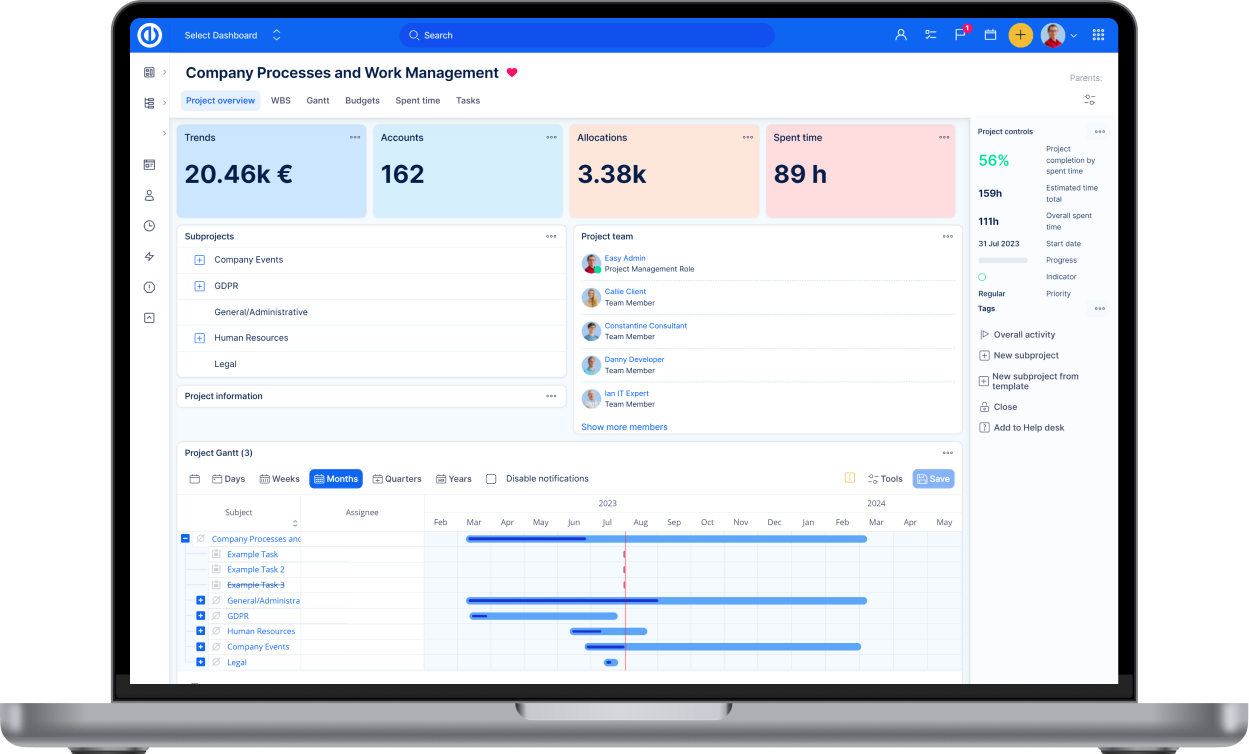Pénzügyek modul
Hogyan használja a Pénzügyek modul
Bemutató videó, #2
Pénzügyek modul
Pénzügyek globális szinten
Hogyan használja a Projekt költségvetések áttekintését
Hogyan váltson pénznemet globálisan és projekt szinten
Hogyan használja a Pénzügyeket projekt szinten
Hogyan lehet a tervezett bevételt / kiadást tény értékre módosítani
A Pénzügyek beállításainak konfigurálása
Díjak hierarchiájának használata
Hogyan használja a Díjak szerepkörök szerint beállítást
Hogyan használja a Díjak tevékenységek szerint beállítást
Hogyan használja a Díjak felhasználók szerint beállítást
Hogyan konfigurálja az Egyéb beállításokat
Megjegyzések
Tételek a projekt költségvetés és áttekintő oldalakon
Pénzügyek modul - projekt költségvetés
A Pénzügyek modul a Pénzügyi menedzsment modul része, amely pénzügyi áttekintést nyújt a projektjeiről. A plug-in testreszabható, és fő célja a projektek pénzügyi helyzetének gyors kimutatása globális és projekt szinten egyaránt. Különösen elősegíti a projektek jövedelmezőségének növelését és pénzügyi ellenőrzését.
A plug-in lehetővé teszi a projektköltségvetések ellenőrzését és kezelését. A költségvetési terve bevételeket, bérköltségeket és egyéb kiadásokat tartalmaz, és megmutatja a tervezett profitot. A tervet következésképpen összehasonlíthatja a tényadatokkal. A bérköltségeket a tervezett / rögzített eltöltött idő (jelenlétiív) és a belső óradíj szorzata alapján számítja, a tény bevételeket és kiadásokat pedig rögzítheti, így megkapja a tény profitot. Figyelheti a költségvetését alprojektenként is, ekkor a szülőprojekt összegzi az alprojektjeinek pénzügyi adatait is, így átfogó képet kaphat a projektportfólió teljesítményéről.
Pénzügyek globális szinten
A globális nézethez kattintson a Több menü » Pénzügyek lapra az alábbi ábra szerint:
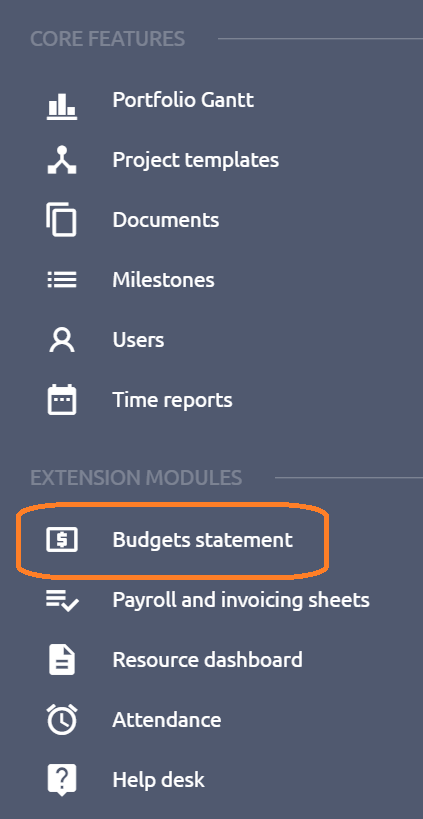
A megjelenő oldalon az alábbi lehetőségek közül választhat:
- Irányítópult: az oldal alján található „Oldal személyre szabása” gombra kattintva a saját igényei szerint hozzáadhat, törölhet vagy módosíthat modulokat, hogy az Önnek releváns adatokat jelenítse meg. Az alábbi példán a jövedelmezőségről lát egy összefoglaló riportot.
-
Projekt költségvetések áttekintése: az aktív pénzügy modullal rendelkező projektjeit listázza. Ha a projekt nevére kattint, átlép az adott projekt Pénzügy moduljára. Az opciókban megadhatja, hogy milyen oszlopokat, összegzéseket, információkat jelenítsen meg.
-
Több: a költségvetés elemeit tudja áttekinteni: tervezett költségek, tény költségek, tervezett bevételek, tény bevételek, kilométerdíjak (utazás), napi díj (utazás).
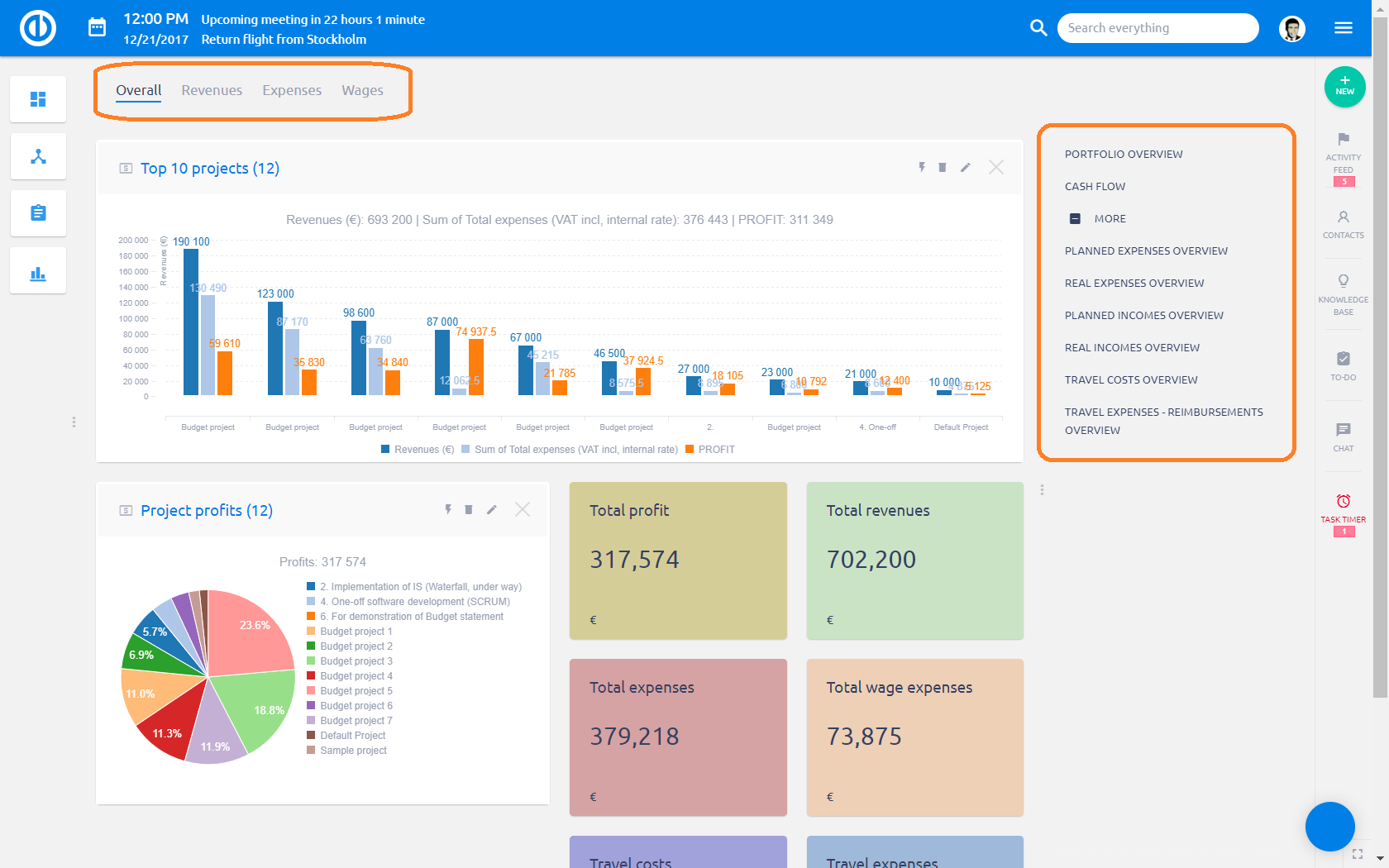
Hogyan használja a Projekt költségvetések áttekintését
A Projekt költségvetések áttekintése megmutatja a projekt portfolióját, minden olyan projekt szerepel benne, ahol aktív a pénzügyi modul, és megfelel az Ön által megadott szűrési feltételeknek. Az egyedi formázást és az opciók segítségével a megjelenített oszlopokat is módosíthatja. Hosszú listából választhatja ki a különböző oszlopokat, amelyek a kiadásokat, a bevételeket, az utazási költségeket, a profitot és egyéb információkat tartalmaznak. A szűrők és opciók megfelelő kezeléséről az alábbi bejegyzésben olvashat. Ha egy oszlop nevére kattint, akkor a táblázatot az érték szerint átrendezi növekvő vagy csökkenő sorrendbe. A táblázat adatait könnyen ki is exportálhatja, a jobb alsó sarokban lévő megfelelő exportálás ikonokra kattintson (formátumok: CSV, XLSX, PDF, nyomtatási sablonok).
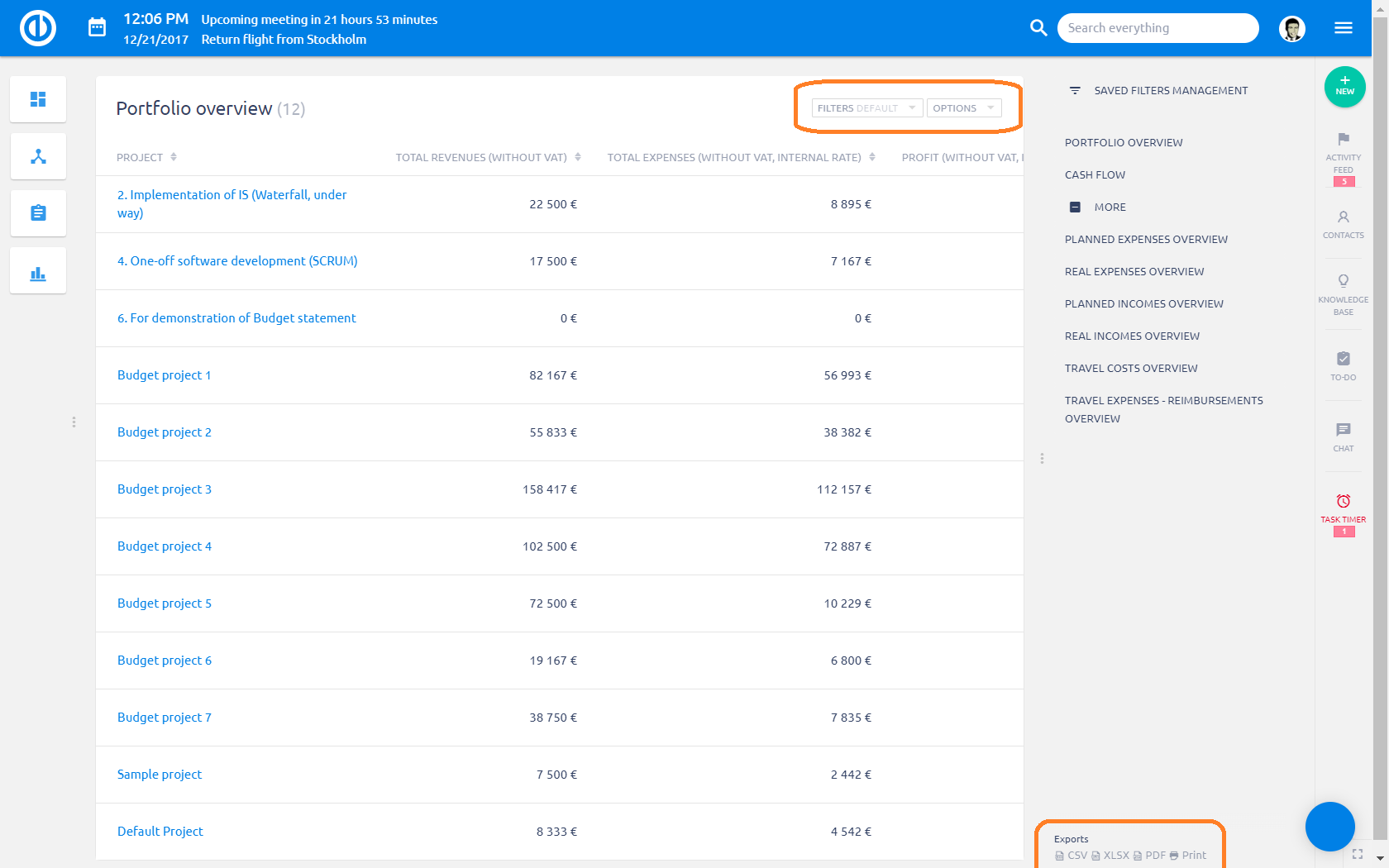
A teljesítmény optimalizálása érdekében minden portfólió adat naponta csak egyszer frissül automatikusan. Ezt az alapbeállítást nem lehet módosítani, de lehetőség van manuálisan elindítani a frissítést. Ezt a Több menü » Adminisztráció » Ütemezett feladatok áttekintése » Projektek költségvetés áttekintése újraszámítás » Fogaskerék ikon » Végrehajtás opcióra kattintva lehet megtenni (cron job futtatása).
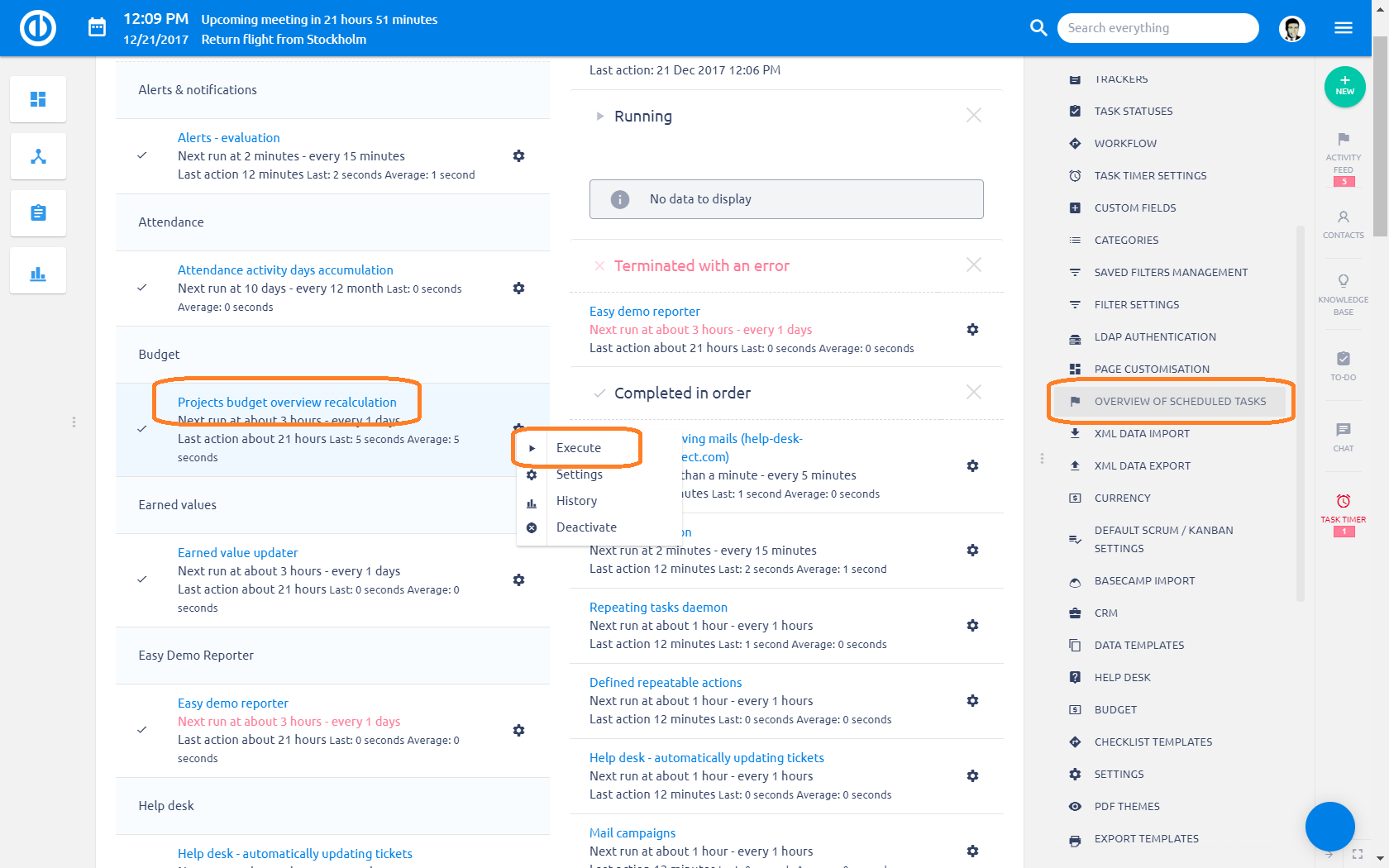
Hogyan váltson pénznemet globálisan és projekt szinten
Az alapértelmezett pénznemet a Több menü » Adminisztráció » Pénznem » Aktív devizák listájában módosíthatja. Kérjük vegye figyelembe, hogy a projektszinten megadott pénznem beállítás elsőbbséget élvez a globális beállításhoz képest. A választható pénznemeket a Több menü » Adminisztráció » Pénznem menüben módosíthatja.
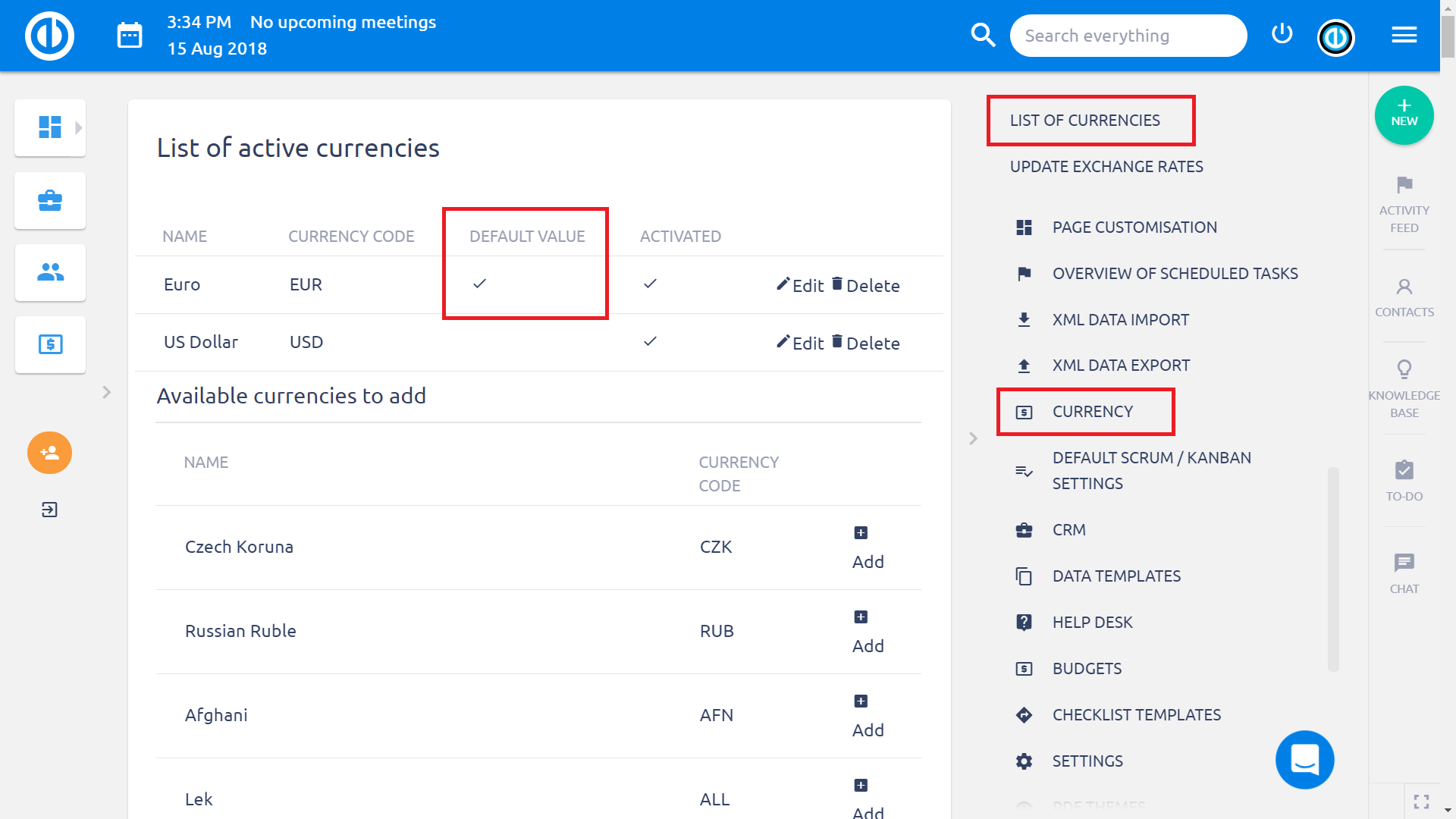
A projekt pénznemét a Projekt » Beállítások (fogaskerék) » Információ » Pénznem mezőben adhatja meg.
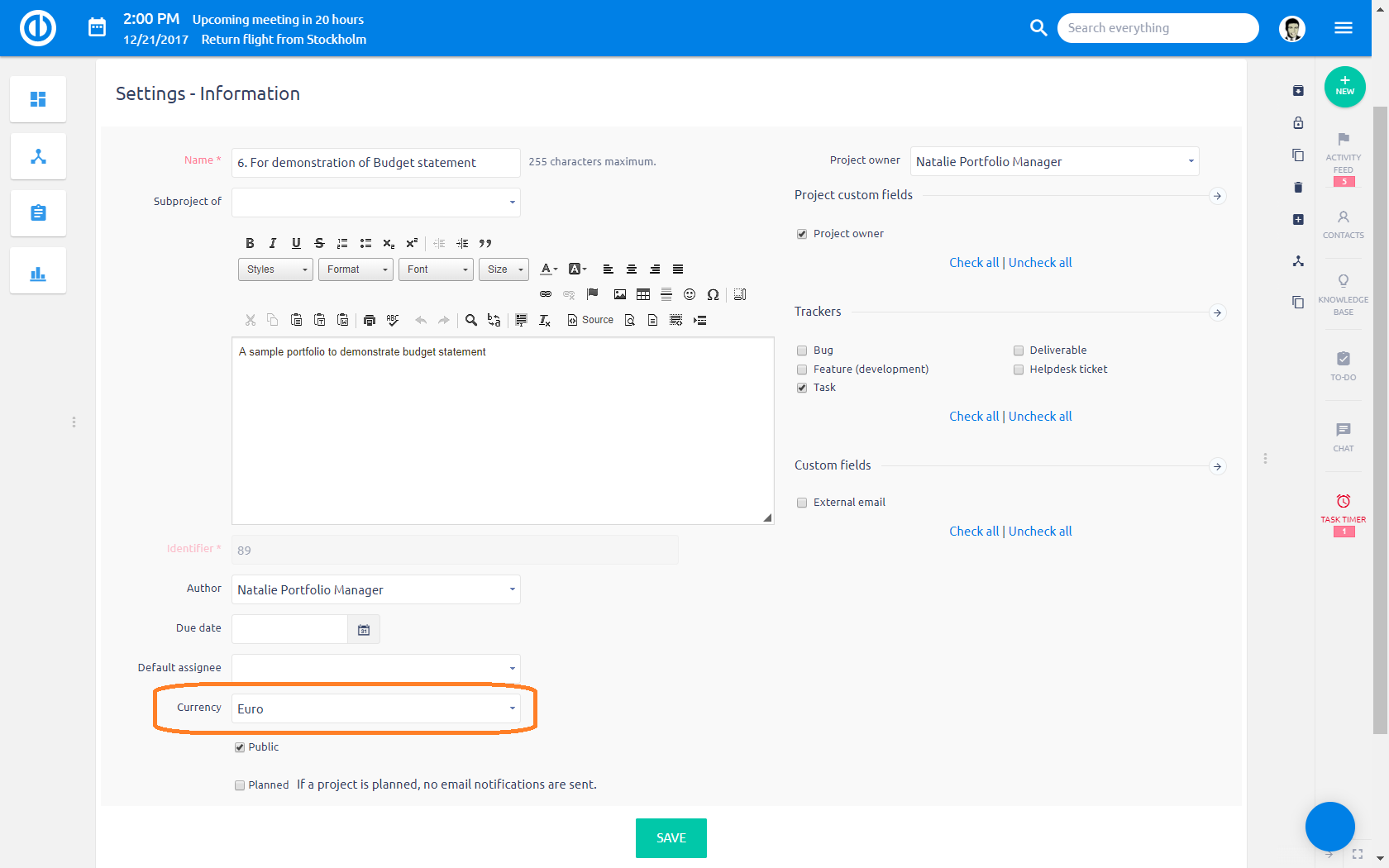
Sőt, a Pénzügyek modul (bevételek, kiadások, személyi költségek, profit...) integrált a Pénznem beállításokkal. Így a költségvetési adatok felvitelekor könnyen kiválaszthatja a listából, hogy melyik pénznemet kívánja használni, ehhez nem kell módosítani sem a projekt, sem a globális pénznem beállításokat. Emellett a Pénzügyek modul a WBS modullal is integrált, és a Költséglebontási struktúra segítségével megjelenítheti a pénzügyi adatokat is.
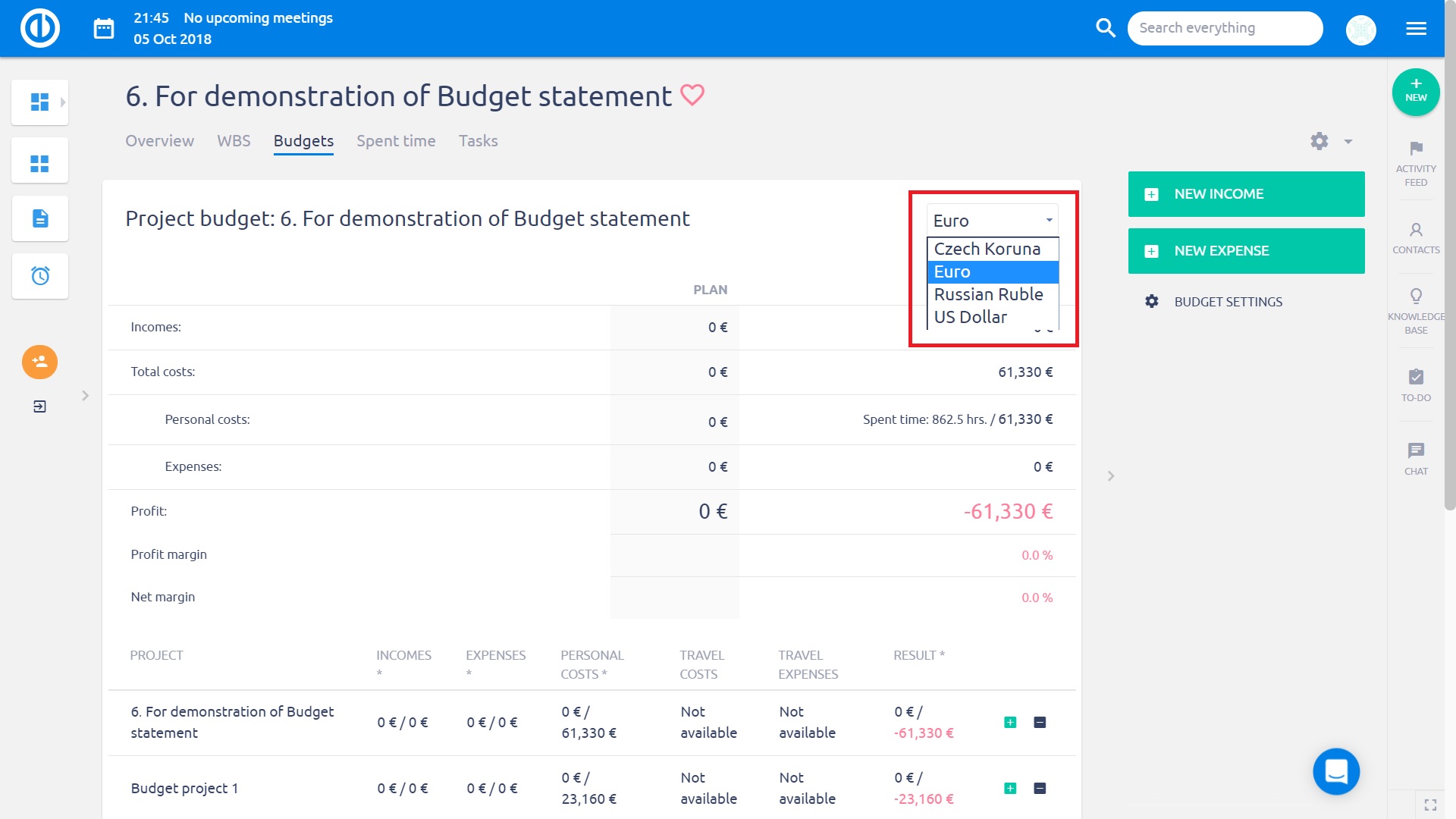
Hogyan használja a Pénzügyeket projekt szinten
Ahhoz, hogy pénzügyi adatokat tudjon a projekten kezelni, aktiválnia kell a Pénzügyek modult az adott projekten. Ezt a Projekt » Beállítások » Modulok menüben teheti meg az alábbi ábra alapján.
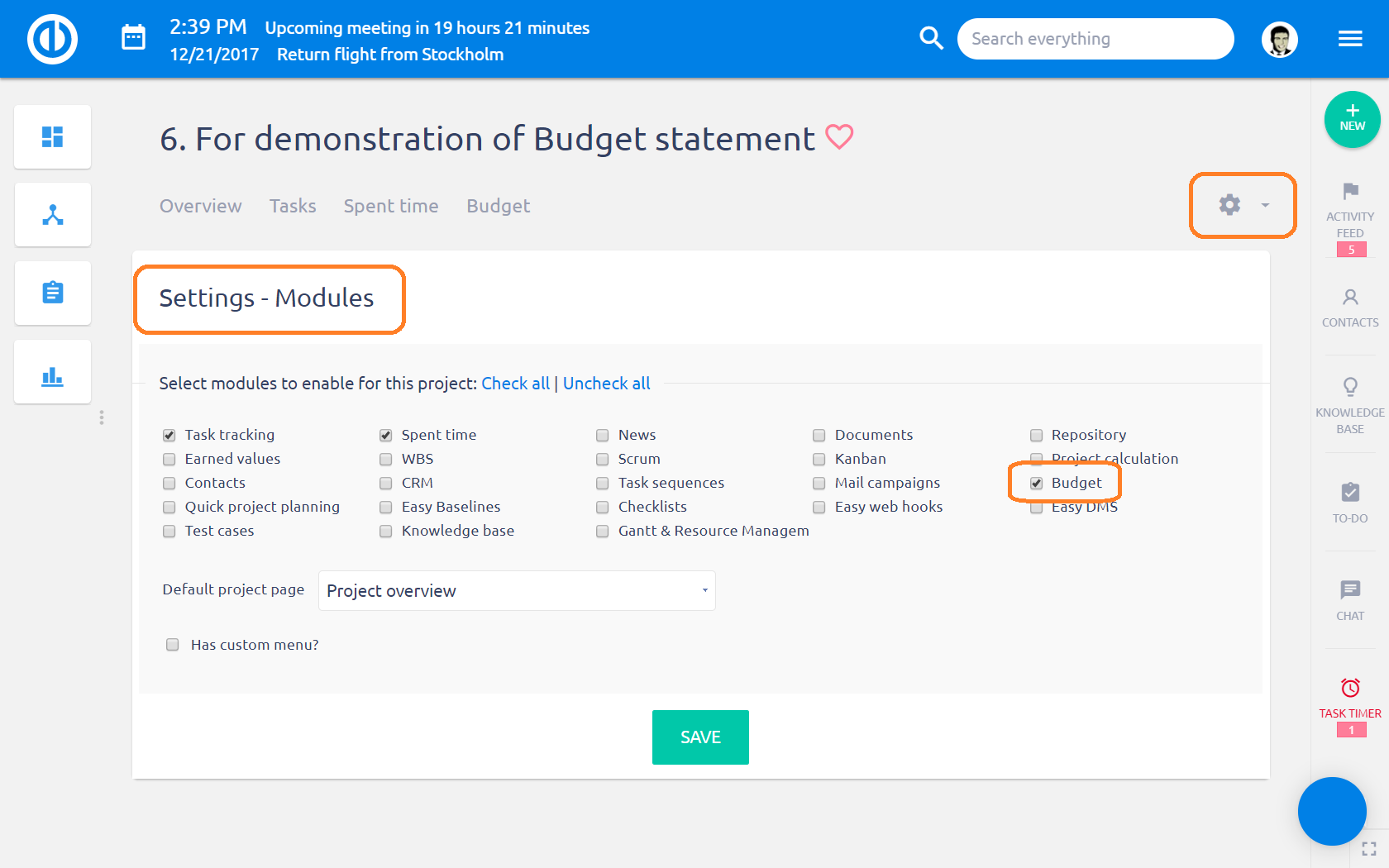
A mentés után azonnal megjelenik a projektnév alatti menüsoron a Pénzügyek lap. Ha rákattint, az alábbi költségvetés áttekintő lap nyílik meg. A terv és tény adatokat két oszlopban jeleníti meg, így az egyes sorok értékeit (bevétel, kiadás, profit) azonnal összevetheti egymással. Az összköltséget a következő négy kategória szerint tudja szétbontani: bérköltségek, kiadások, kilométerdíj (utazás), napidíj (utazás). Ha valamelyik értékre rákattint, akkor azonnal megnyitja a hozzá kapcsolódó tételek listáját (terv/tény bevétel/kiadás).
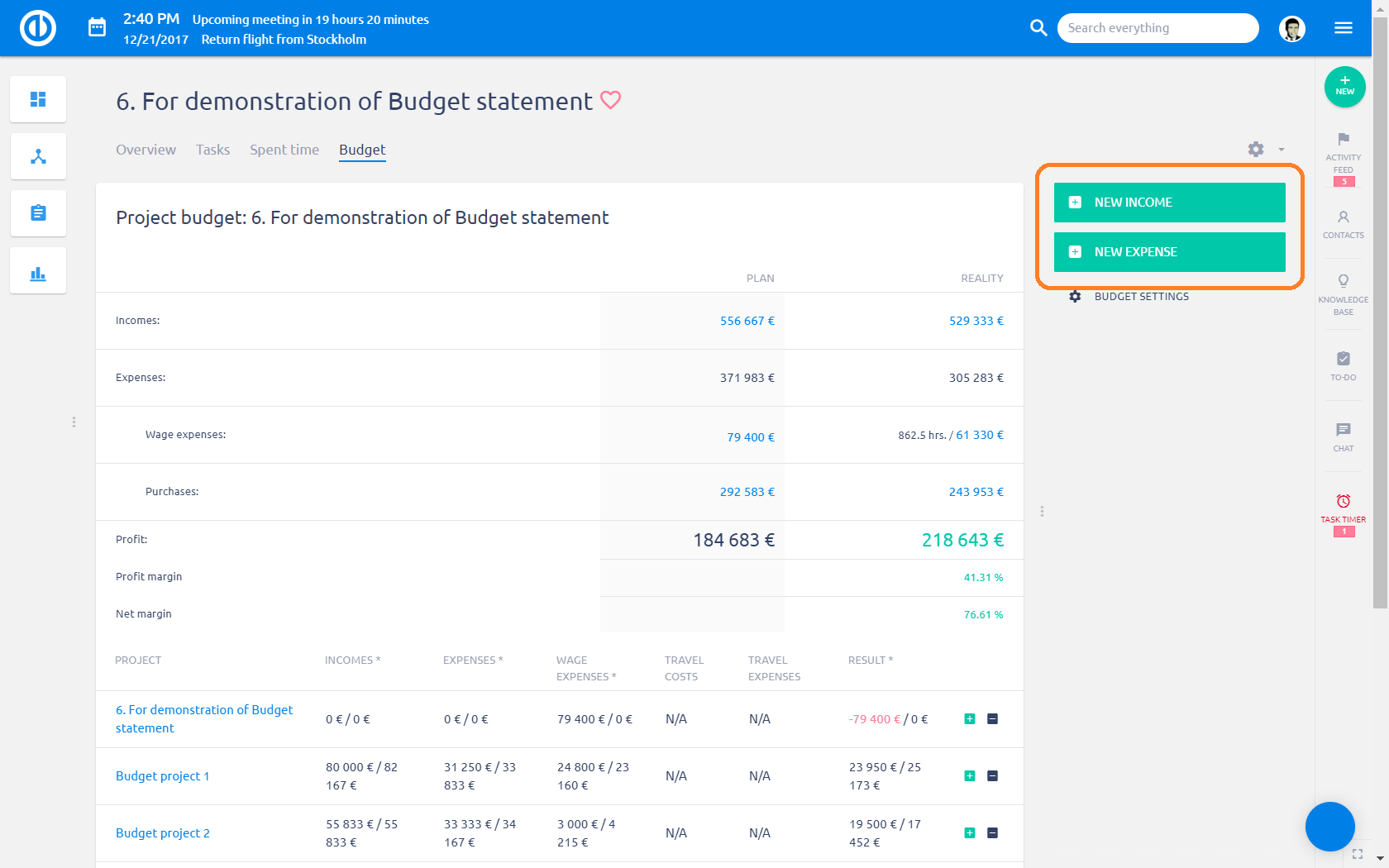
A jobb oldalon lévő zöld gombra kattintva, könnyen és gyorsan tud új bevétel és költség adatot rögzíteni. Alább a megnyíló űrlapot látja, itt adhatja meg a tétel nevét és az összegeket:
- Tétel neve: (bevétel/kiadás) – (nem kötelező mező)
- Tranzakció dátuma
- Összeg ÁFA nélkül: nettó összeg
- ÁFA: (százalékban, vagy ÁFA mentes)
- Teljes összeg: bruttó összeg
- Ismétlés:(napi, heti, havi, éves vagy egyedi beállítás)
- Leírás
Alább az Új tény bevétel tétel felvételét látja:
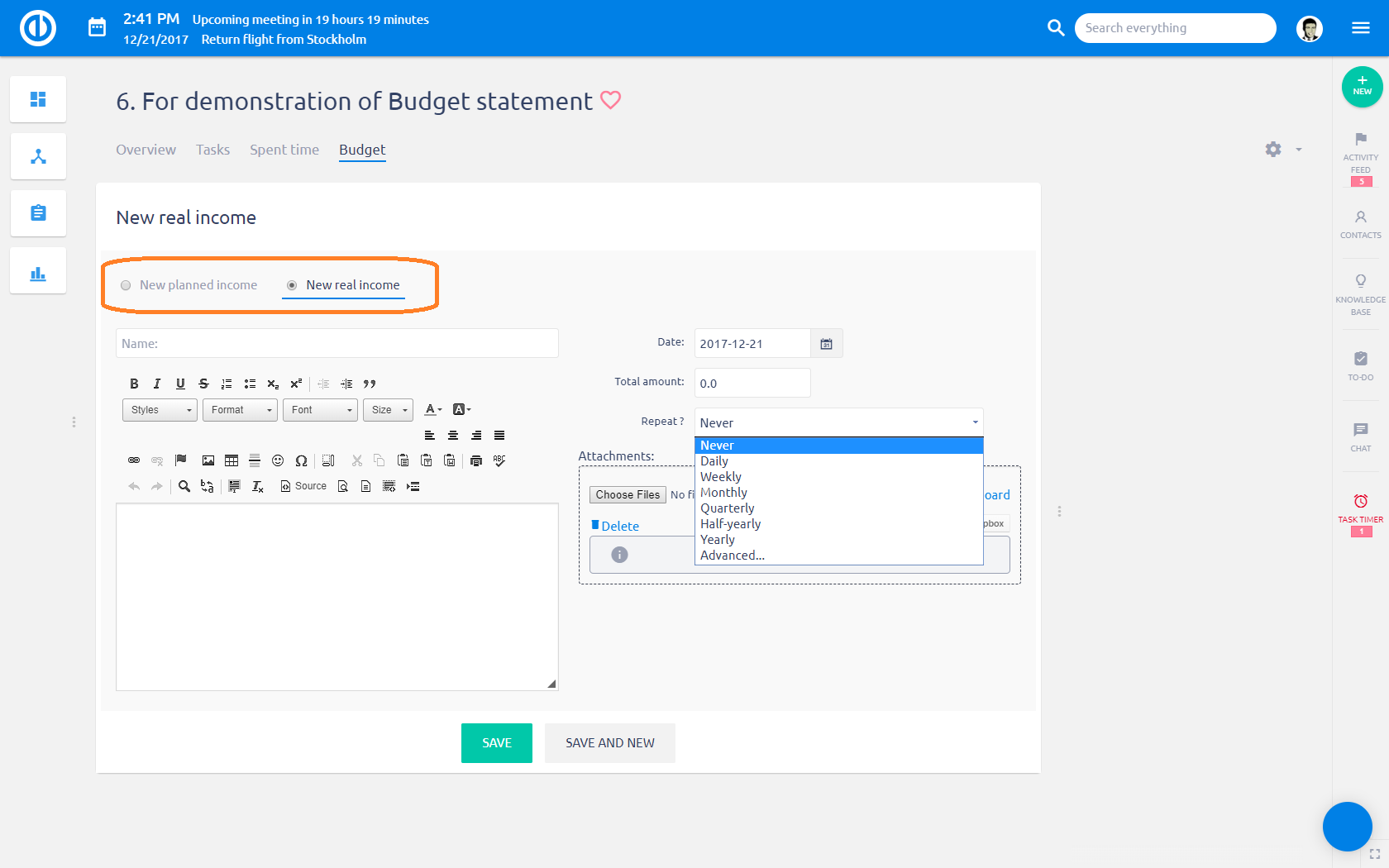
Az Új tény költség űrlap az alábbi módon néz ki:
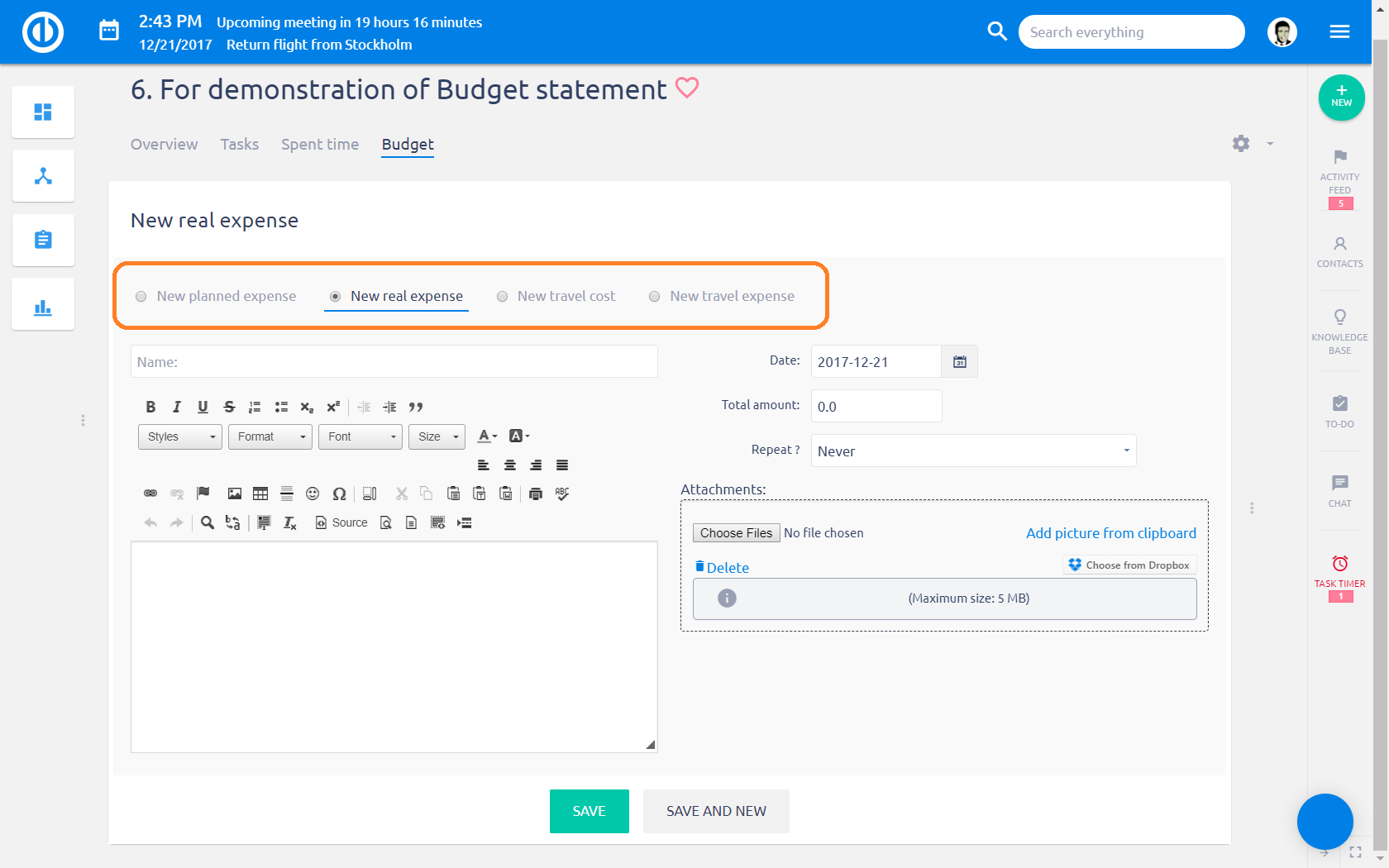
Hogyan lehet a tervezett bevételt / kiadást tény értékre módosítani
Ha tervezett tételt szeretne tény oldalra másolni, nyissa meg az adott projekt tervezett bevétel/kiadás listáját a táblázatban a megfelelő számra kattintva. Kattintson jobb egérgombbal a kiválasztott tételre és a listából válassza ki a „Másolás a ténybe” vagy „Áthelyezés a ténybe” lehetőséget. Szintén itt helyezhet át tételt másik projektbe.
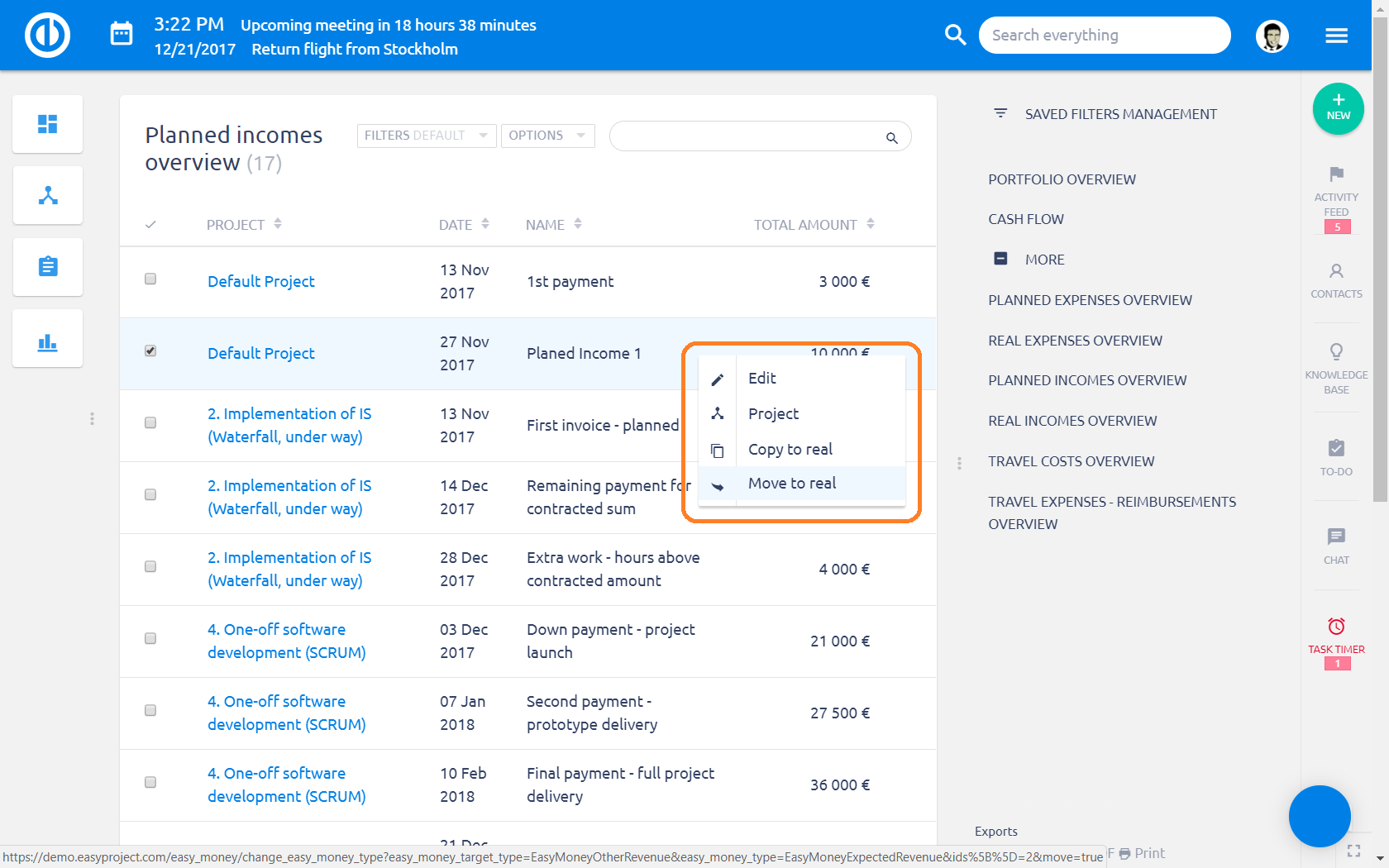
A Pénzügyek beállításainak konfigurálása
A beállításokban megadhatja a belső és a külső óradíjakat. A belső díjat a bérköltségek számítására használja (önköltség), a külső díjat pedig a bér és számlázási lapok felületen érdemes használnia, hogy kimutassa, mennyit kell számláznia az ügyfeleknek. Az óradíjak szerepkörök, tevékenység vagy egyedi felhasználó szerint állíthatók be. Ezután adja meg, milyen hierarchia szerint vegye figyelembe a díjat a számításkor.
A pénzügyi beállítások mind projekt, mind globális szinten elérhetők. A projekt szintű beállításhoz a projekt Pénzügyek lapján kattintson a Pénzügyi beállítások gombra, vagy a projekt Beállításokra (fogaskerék) kattintva a listából válassza ki a menüpontot. A pénzügyek globális beállításához menjen a Több menü » Adminisztráció » Pénzügyek menübe. Adja meg a díjakat és hierarchiát, az új projektek ezeket az értékeket veszik majd figyelembe. Ha már meglévő projekten is a globális beállítást akarja alkalmazni, akkor az oldal alján található mentés gombra kattintva megnyílik az ablak, ahol megadhatja, hogy az összes vagy a globális pénzügyi beállításokat használó projektekre menti csak a módosítást.
Díjak hierarchiájának használata
A díjak hierarchiája meghatározza, hogy melyik értékkel számoljon a projekt, ha a felette lévő díjfajtánál az érték nulla. Fogd és vidd (drag and drop) módszerrel módosíthatja a sorrendet. A „Díjprioritások használata az összes projektnél” gombra kattintva a megadott értékeket menti a meglévő projektekre is. Ha az új értékekkel újra kell számolni a már meglévő költség tételeket, akkor a „Bérköltségek újraszámítása minden projektnél” opciót válassza.
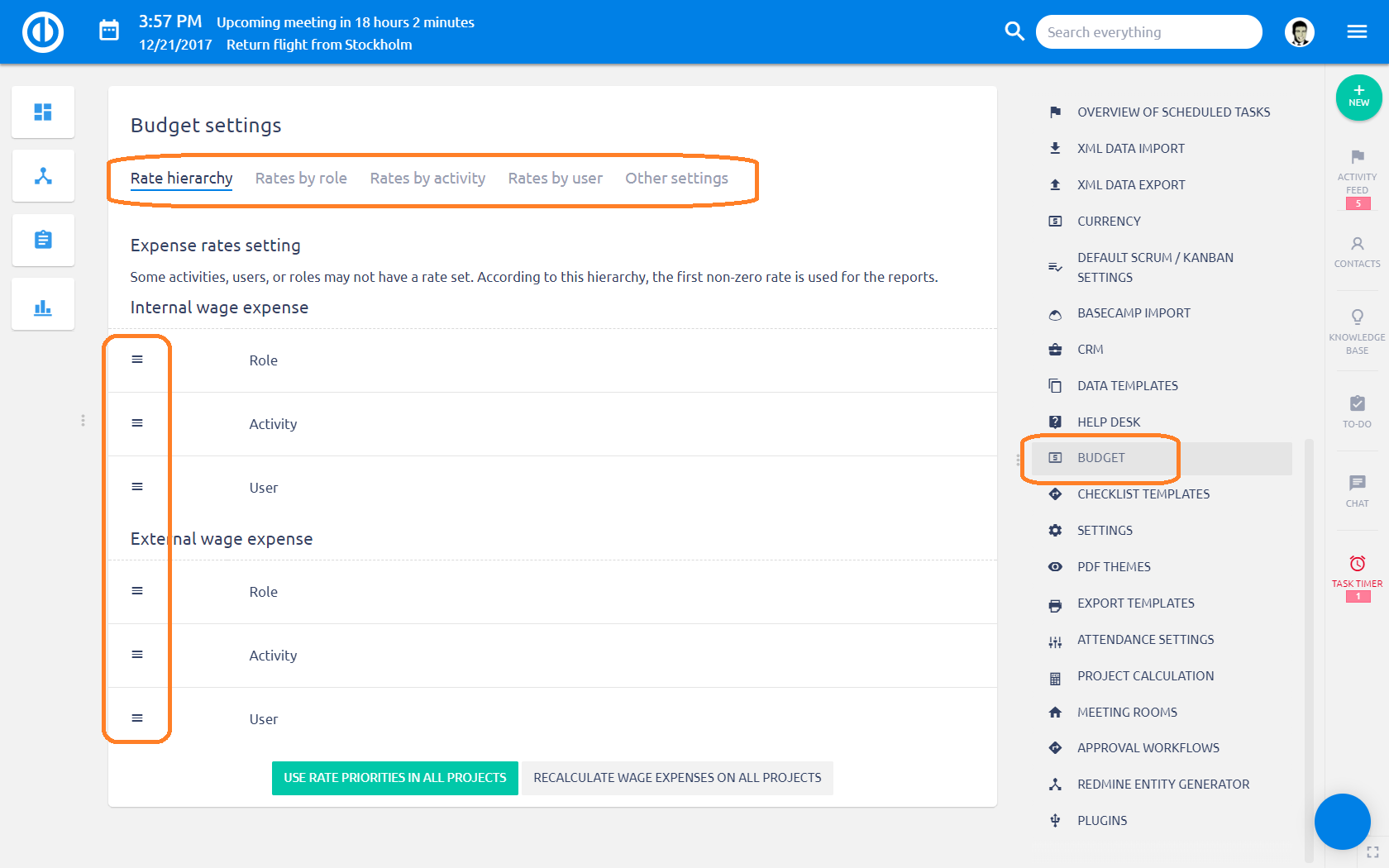
Hogyan használja a Díjak szerepkörök szerint beállítást
Megadhatja, hogy melyik szerepkör esetén mekkora díjjal számoljon a rendszer. A fent bemutatott módon belső és külső díjat is megadhat. Mentésnél megadhatja, hogy mely projekteknél használja a díjakat. Bármilyen pozitív számot megadhat díjként (0-t is). Ha egy adott projekten valamelyik mező üres lenne, akkor a globális beállítás szerinti díjjal számol a rendszer.
Mi a különbség a nulla és üres érték között a díjak esetében
- Nulla érték: Akkor adja meg, ha az eltöltött időt szándékosan nullával akarja szorozni. Például ingyenes szolgáltatást nyújt az ügyfél részére.
- Üres mező: Ebben az esetben a rendszer az adott szerepkörnél nem vesz figyelembe árat, hanem a hierarchia szerinti következő szempontnál használt díjjal kalkulál.
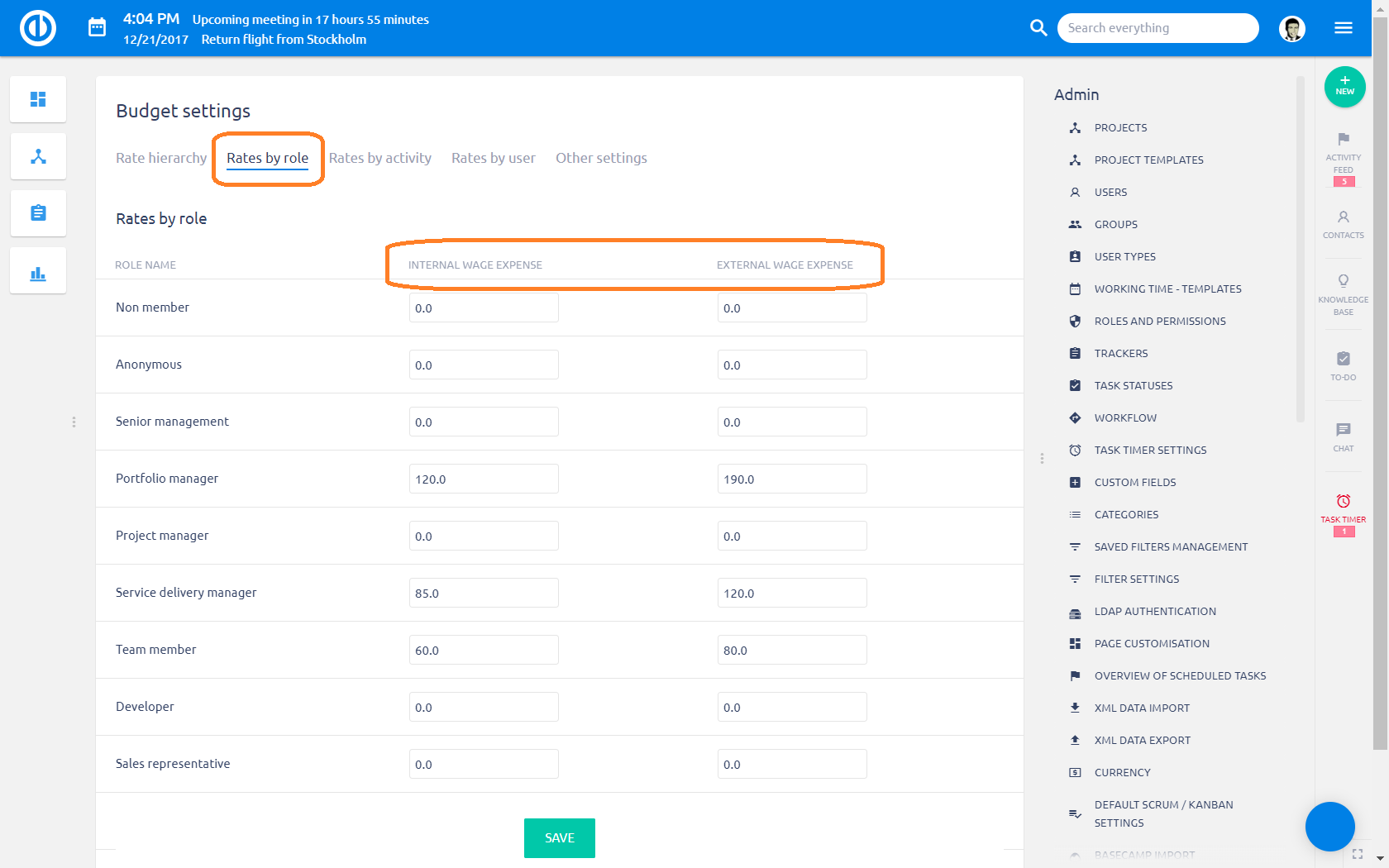
Hogyan használja a Díjak tevékenységek szerint beállítást
Az eltöltött idő tevékenység típusai szerint adhat meg díjat, szintén belső és külső díj is beállítható.
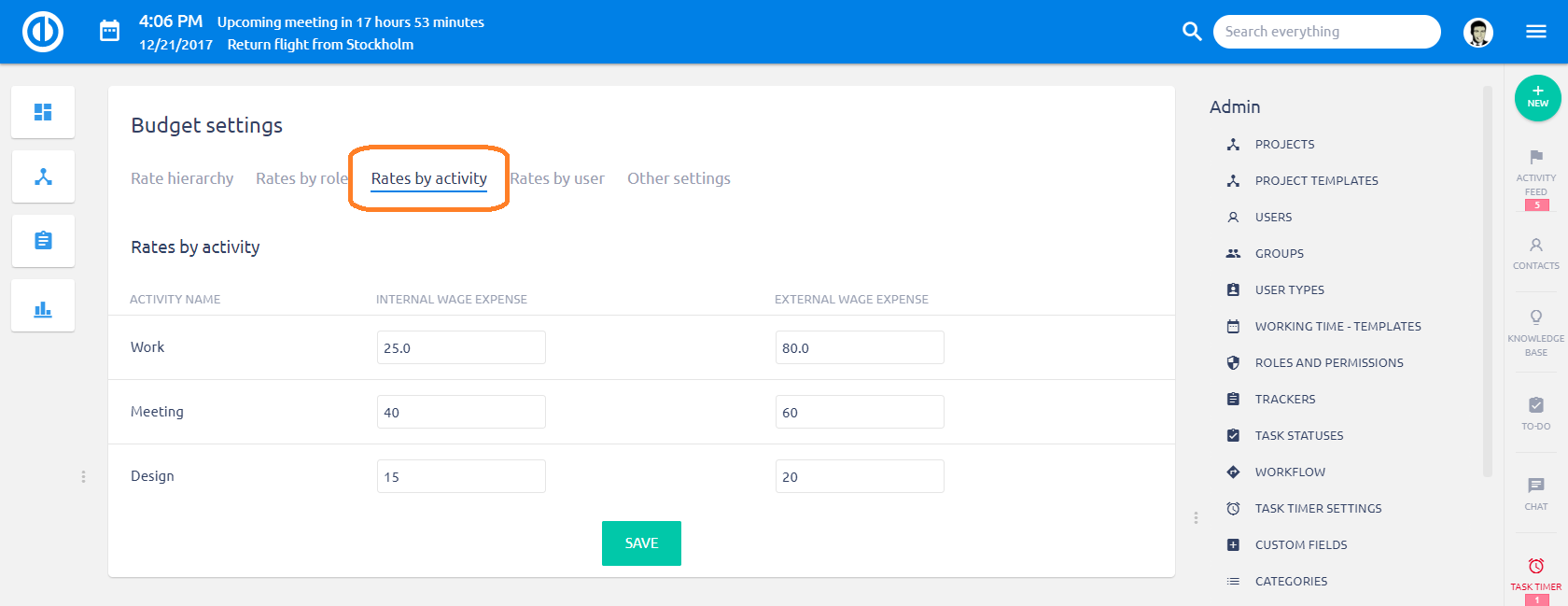
Hogyan használja a Díjak felhasználók szerint beállítást
Közvetlenül a felhasználókhoz rendelve adhat meg díjat, szintén belső és külső díj is beállítható.
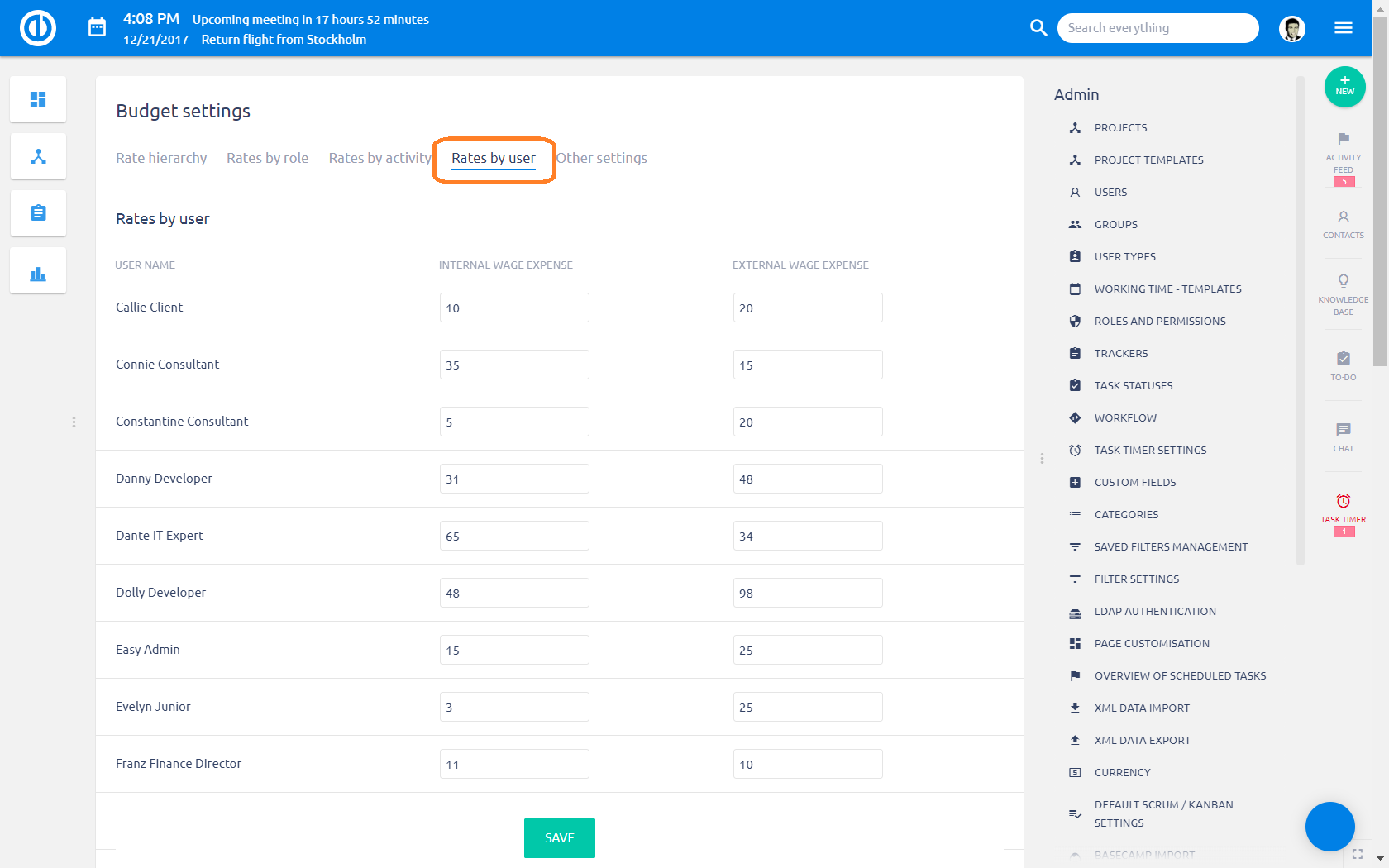
Hogyan konfigurálja az Egyéb beállításokat
- Összeg megadása: csak teljes összeg/ Összeg áfa nélkül és teljes összeg
- Ha az összeget ÁFA nélkül mutatja, az ÁFA ennyi: százalékot adjon meg
- Bérköltségeknél használja: csak egy díj/ belső és külső díj
- Kerekítés a listán: engedélyezi/kikapcsolja
- Használat a bevételek és költségek számításakor: teljes összeg / összeg ÁFA nélkül
- Bérköltségek számítása: belső díjak / külső díjak
- Bevételek számítsanak mint: részletes lista / teljes bevétel. Figyelem: a teljes bevétel választásakor az összes bevétel tétel végleges törlődik
- Költségek számítsanak mint: részletes lista / teljes költség. Figyelem: a teljes költség választásakor az összes költség tétel végleges törlődik
- Tervezett bérköltségek figyelembe vétele a következőként: a listából válassza ki a megfelelőt
- Alprojektek tételeinek hozzáadása a teljes projektkerethez: engedélyezi/kikapcsolja
- Kilométerdíjak (utazás) használata: engedélyezi/kikapcsolja
- Napidíjak (utazás) / költségtérítés használata: engedélyezi/kikapcsolja
- Kilométerdíj: egységár: adott egységre jutó összeg (pl. km)
- Napi díj (utazás): díj/nap: egy napra jutó összeg
- Távolság mértékegysége: alapértelmezetten „km”
- Projekt tervezés / becslések bekapcsolása: engedélyezi/kikapcsolja
- Pénzügyek használata a mérföldköveknél: engedélyezi/kikapcsolja. A projekt Ütemterv lapján az egyes mérföldkövek alatt megjelenik az ahhoz tartozó költségvetés, így a mérföldkőhöz kapcsolódó költségeket a megfelelő helyre tudja felvenni. A projekt Beállítások » Modulok menüben engedélyezze a Pénzügyeket.
- Pénzügyek használata feladatokon: engedélyezi/kikapcsolja
- Pénzügyek használata CRM eseteken: engedélyezi/kikapcsolja
- Pénzügyi adatmezők társítása: lehetősége van társítani a mezőket a terv/tény bevétel/költség tételek között. Ha megad egy mezőértéket, akkor a leképezett tételen is megjelenik.
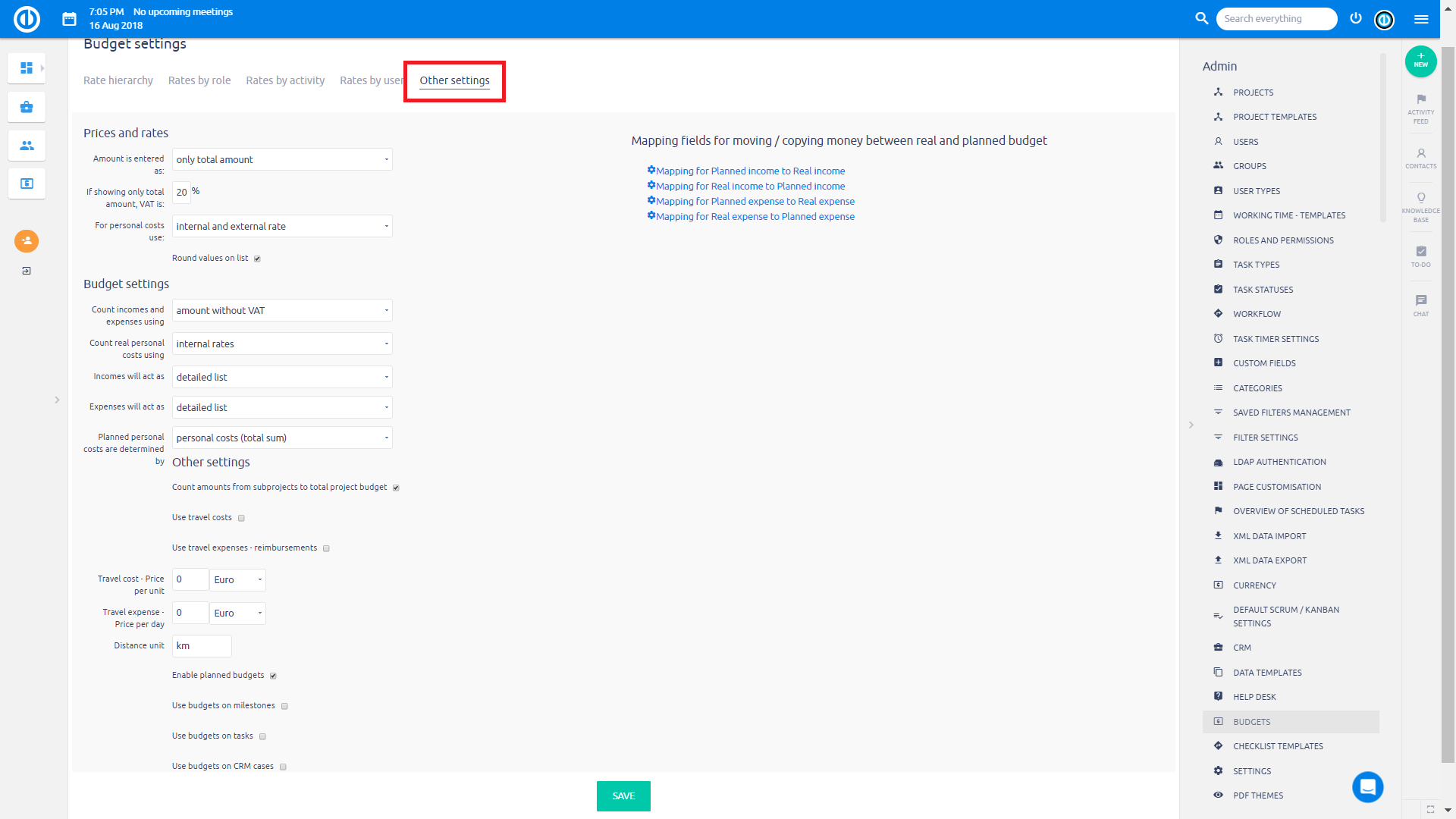
Megjegyzések
- A Pénzügyek » Egyéb beállítások lapon az „Alprojektek tételeinek hozzáadása a teljes projektkerethez” opciót akkor tudja érdemben használni, ha van hozzáférési jogosultsága az alprojekteken is ezekhez az adatokhoz. Különben nem összegzi az adatokat a főprojekten. Emiatt a különböző felhasználók más-más összegeket láthatnak a jogosultságuk szerint.
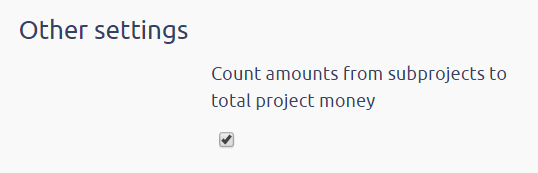
- A Pénzügyek modul Áttekintő oldalain nem tud dinamikus filtereket használni, hibás adat, vagy üres mező jelenne meg olyankor.
Tételek a projekt költségvetés és áttekintő oldalakon
A részleteket ebben a bejegyzésben olvashatja el.